Beskriv kundedata for dataforening
Det første trinnet i samlingen er å velge tabellene og kolonnene i datasettene du vil samle, og tildele kolonner en beskrivende type. Velg tabeller som inneholder kunderelaterte detaljer, for eksempel navn, adresse, telefonnummer og e-post. Du kan velge ett eller flere tabeller.
Trinnene og bildene nedenfor gjenspeiler første gang du går gjennom samlingsprosessen. Hvis du vil redigere eksisterende samlingsinnstillinger, kan du se Oppdater samlingsinnstillingene.
Velg tabeller og kolonner
Gå til Data>Samle.
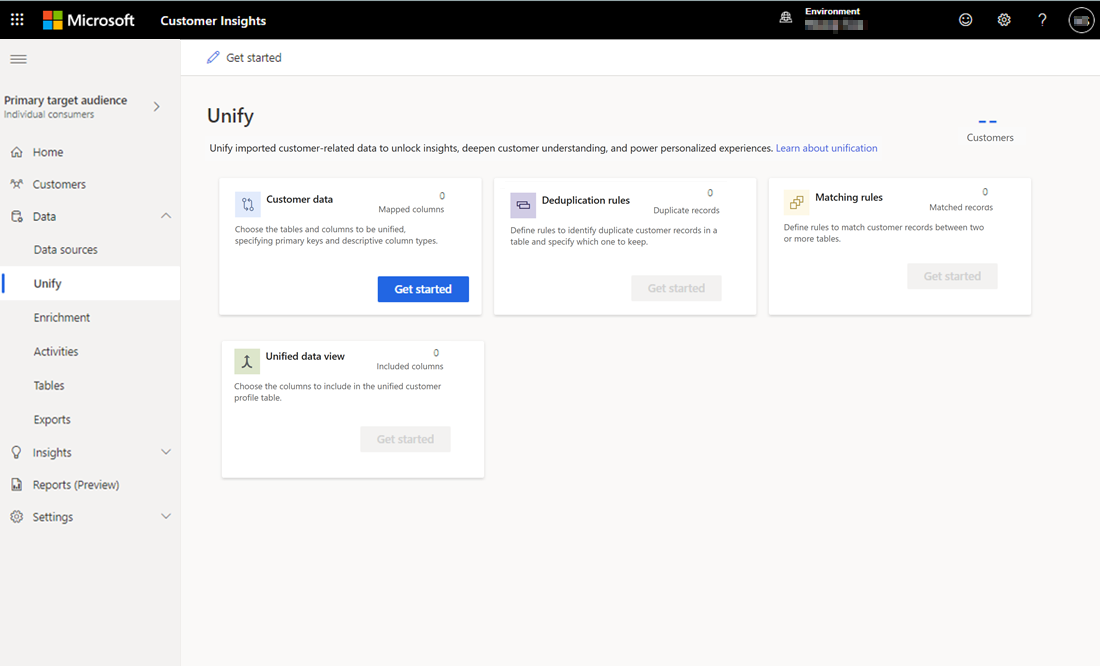
Velg Kom i gang.
På siden Kundedata velger du Velg tabeller og kolonner. Ruten Velg tabeller og kolonner vises.
Velg minst én tabell.
For hver valgte tabell identifiserer du kolonnene du vil bruke for å samsvare kundeoppføringer og felter som skal inkluderes i den enhetlige profilen. Du kan velge de obligatoriske kolonnene individuelt fra en tabell, eller inkludere alle kolonner fra en tabell ved å merke av i avmerkingsboksen på tabellnivå. Du kan søke i nøkkelord på tvers av alle kolonner og tabeller for å velge de nødvendige kolonnene du vil tildele.
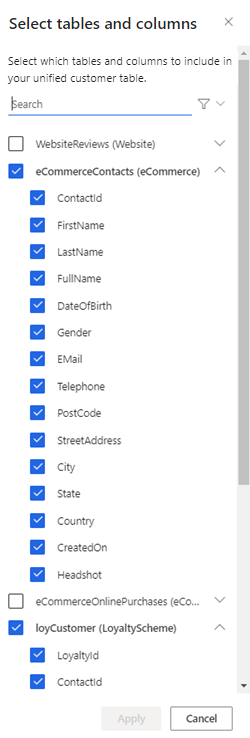
I dette eksemplet skal vi legge til tabellene eCommerceContacts og loyCustomer. Ved å velge disse tabellene kan du avlede innsikt om hvilke av de elektroniske forretningskundene som er medlemmer av loyalitetsprogrammet.
Velg Bruk for å bekrefte valgene. Valgte tabeller og kolonner vises.
Velg primærnøkkel
Utfør trinnene nedenfor for hver tabell.
Velg primærnøkkelen. Primærnøkkelverdien identifiserer en rad unikt. Primærnøklene må ikke ha duplikate, manglende verdier eller nullverdier. Datatypekolonnene streng, heltall og GUID støttes som primærnøkler.
Velg Type som beskriver hver kolonne, for eksempel Person.FullName, Location.City eller Identity.Service.Email. Tilordning av kolonner til typer gjør det mulig for Customer Insights - Data å forstå hvilke kolonner som representerer og anbefaler regler, slår sammen overflødige data og konfigurerer prediktive modeller.
Merk
Én kolonne må tildeles til typen Person.FullName for å fylle ut kundenavnet på kundekortet.
For å opprette en egendefinert type, velger du feltet Type for kolonnen og angir det egendefinerte navnet på attributtet.
Hvis du vil vise et profilbilde på Kunde-siden, velger du kolonnen som inneholder den offentlig tilgjengelige nettadressen, og velger Person.ProfileImage.
Gå gjennom de anbefalte typene for å sikre at intelligent tilordning identifiseres riktig av typen for hver kolonne.
For kolonner som ikke tildeles automatisk til en type, velger du et typefelt, angir et egendefinert attributtypenavn eller lar dem være ikke tildelt. Disse kolonnene vises under Definer dataene i de ikke tildelte kolonnene. Du trenger ikke å tilordne hver kolonne. Kolonner med viktige demografiske data (for eksempel navn og adresser) er imidlertid viktige å tilordne. Kolonner uten en klar demografisk type trenger ikke tilordnes.
Når du har fullført trinnene for hver tabell, velger du Lagre kildekolonner.
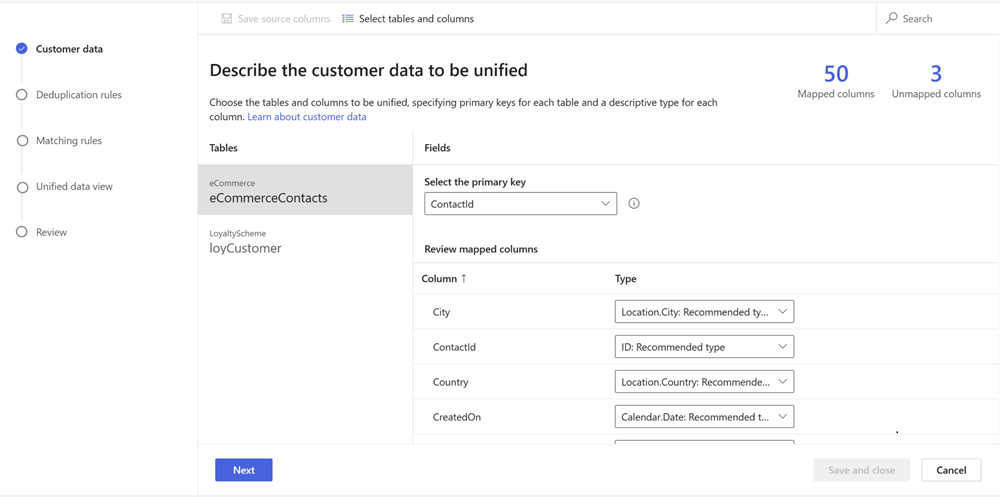
Velg Neste.